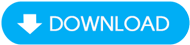1. Kiểm tra xem đèn ADSL và đèn báo Internet có sáng hay không.
– Nếu đèn sáng thông thường nhưng vẫn không vào được mạng những bạn kiểm tra những nguyên do sau :
a. Kiểm tra lại cap LAN kết nối giữa Model và máy tính xem đã kết nối hay chưa (xem đã cắm hay chưa).
b. Kiểm tra Wifi trên Laptop đã bật hay chưa.
Bạn đang đọc: Hướng dẫn khắc phục sự cố mất mạng, mất kết nối Internet
c. Kiểm tra xem Local Area Connection có bị Disable hay không? Nếu bị Disabled các bạn nhấn chuột phải và chọn Enable.
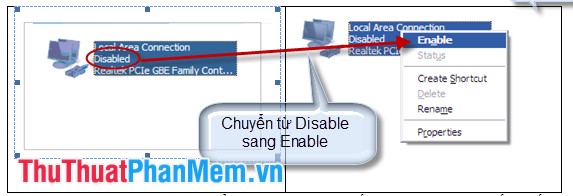
d. Trường hợp biểu tượng mạng bị dấu X màu đỏ hoặc dấu chấm than màu vàng và vẫn nhìn thấy biểu tượng card mạng các bạn tiến hành kiểm tra lại đường truyền, kiểm tra địa chỉ IP và DNS.
– Nếu đặt địa chỉ IP động những bạn hoàn toàn có thể đổi khác thành IP tĩnh bằng cách kích chuột chọn và đặt lại địa chỉ IP. Thường đặt địa chỉ IP theo giải của Model. Ví dụ 192.168.1 ….. Các bạn hoàn toàn có thể đổi khác như hình vẽ :
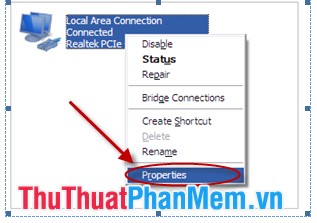
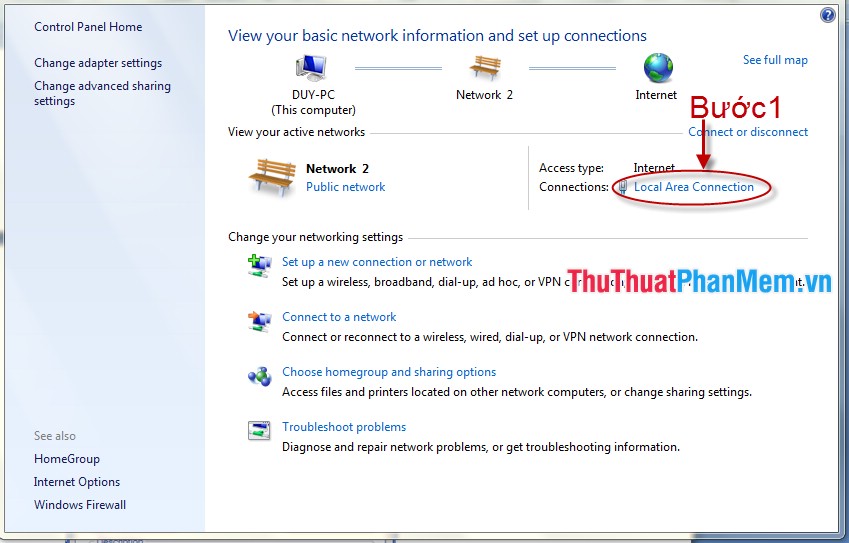
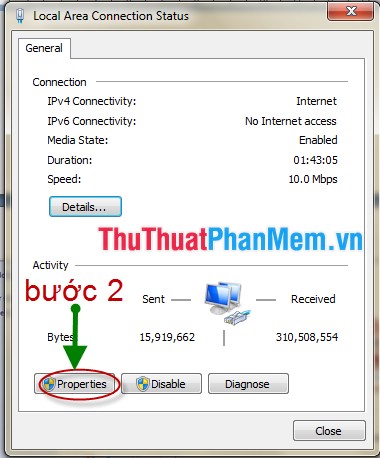
Bạn chọn TCP / Ipv4 nhé những bạn đừng nhầm sang TCP / Ipv6. Tiếp theo những bạn chọn Properties để đặt địa chỉ Ip tĩnh cho máy .
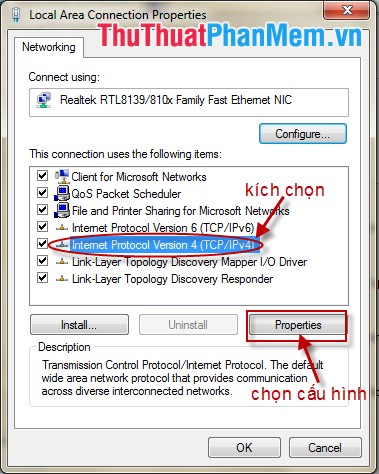
Hộp thoại Open những bạn đặt địa chỉ Ip theo giải của Mã Sản Phẩm thường đặt là 192.168.1 …. ( như hình vẽ ) .
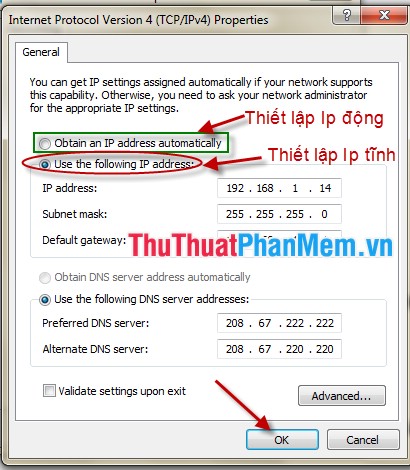
Xem thêm: Cài đặt SQL Server 2019 | How Kteam
e. Kiểm tra có sử dụng Proxy trong quá trình vào mạng hay không.
– Bước 1: Các bạn kích chọn Network and Internet.
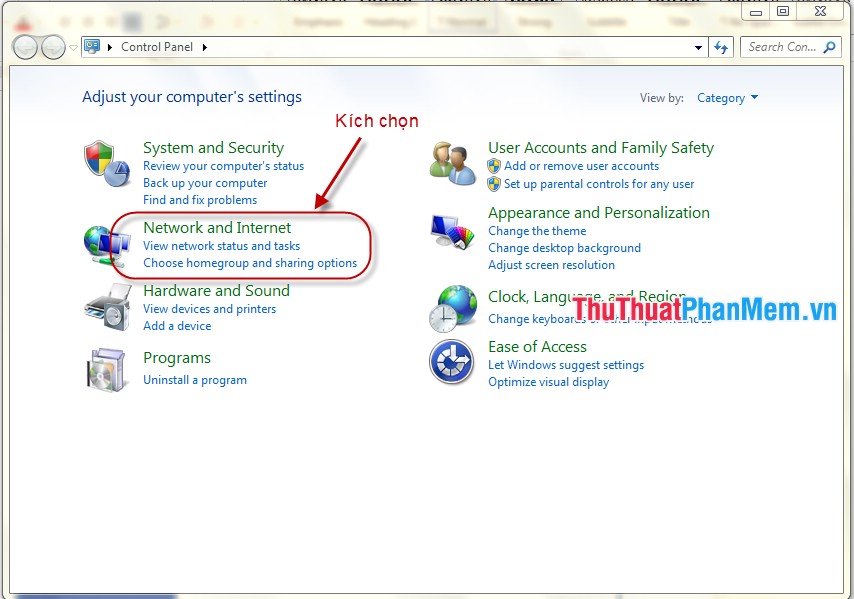
– Bước 2: Kích chọn Internet Option.
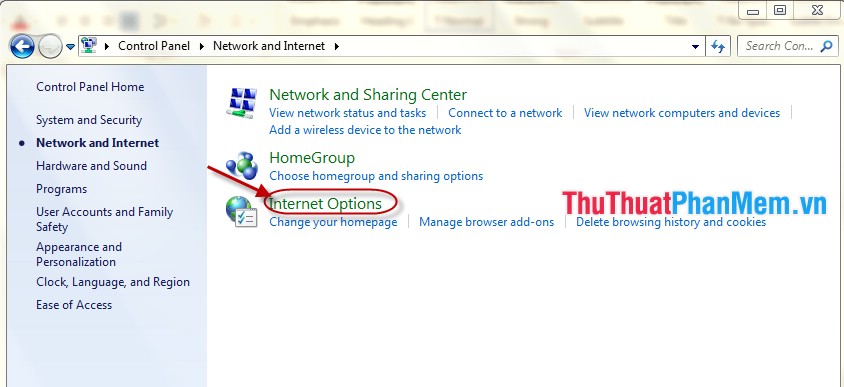
– Bước 3: Bạn kích chọn Tab Connection và chọn Lan Setting như hình dưới:
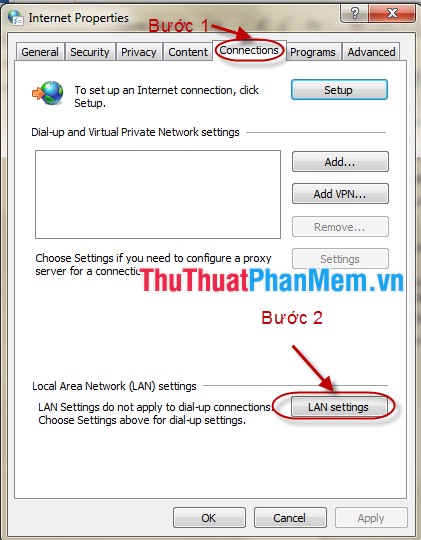
Bạn hãy bỏ kích chọn Use a proxy server for your LAN và chọn Automatically detect settings.
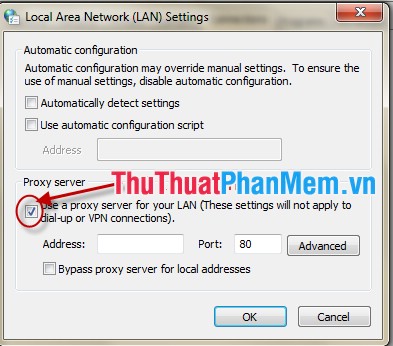
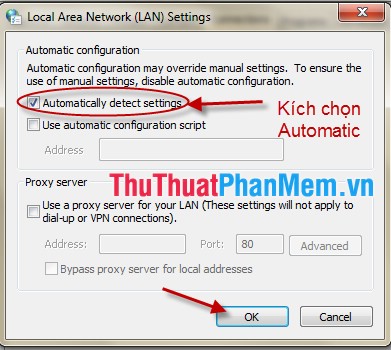
f. Trường hợp biểu tượng mạng bị dấu X màu đỏ hoặc dấu chấm than màu vàng và không nhìn thấy biểu tượng card mạng có thể card mạng thiếu driver hoặc card mạng bị hỏng. Bạn tiến hành cài lại driver cho card mạng nếu không được thì card bị hỏng. Nếu được bạn hãy mua card mạng ngoài về thay hoặc gọi thợ sửa máy tính.
2. Trường hợp đèn Internet không sáng
– Các bạn kiểm tra xem dây cắm vào model đã cắm chưa?
– Hoặc Model hoàn toàn có thể bị treo bạn hãy tắt Mã Sản Phẩm để khoảng chừng 5 phút rồi bật lại .
Nếu những thử những trường hợp trên mà vẫn chưa được => Bạn hãy gọi cho thợ tới sửa .
Chúc những bạn thành công xuất sắc !
Source: kubet
Category: Tải Phầm Mềm